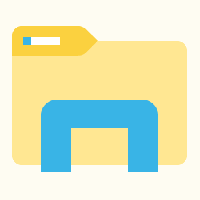Как да покажа какво действие ще се случи, когато избраните елементи се плъзгат във File Explorer
По подразбиране, когато плъзгате елемент във File Explorer от едно място на друго, поведението не е много последователно. Когато плъзгате и пускате от едно място на друго в рамките на същия том (дял), елементът се премества. Ако плъзгате и пускате между местоположения на различни устройства, елементът по подразбиране се копира. В тази статия бих искал да споделя с вас прост съвет как да знаете надеждно какво действие ще се случи, когато използвате плъзгане и пускане на избрани елементи във File Explorer.
Ако задържите клавиша Ctrl, докато го плъзгате с ляв бутон, елементът винаги ще бъде копиран. Ако задържите клавиша Shift, елементът винаги ще се мести. Ако задържите клавиша Alt, докато плъзгате, Explorer ще създаде пряк път. Можете да персонализирате това поведение с Приложение Drag'n'Drop Editor.
Вместо да щракнете с левия бутон и да плъзнете, можете щракнете с десния бутон и плъзнете
защото действието, което се извършва, е недвусмислено, ако използвате щракване с десен бутон.Windows има функцията за показване на менюто за действие с плъзгане от Windows 95. Щракването с десния бутон и плъзгането ви показва меню, където можете да изберете какво да правите с плъзганите елементи. Ако имате инсталирани повече приложения като PerigeeCopy, техните глаголи също ще се появят в контекстното меню, когато щракнете с десния бутон и плъзнете.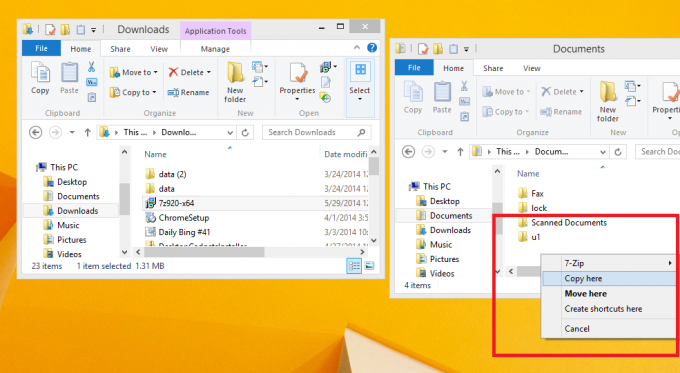
Това е. Тази функция е малко използвана и не е много популярна, защото не е откриваема. Е, сега знаете.